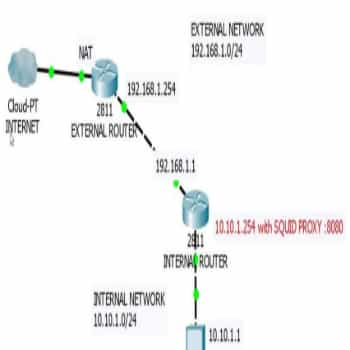
Squid es uno de los servidores proxy más populares del mundo. Se puede descargar de Internet de forma gratuita, es sencillo de instalar y se puede implementar en cualquier distribución de Linux. Aquí te mostramos cómo instalar y configurar un servidor proxy de Squid en Ubuntu.
Pasos para instalar y configurar un servidor proxy de Squid en Ubuntu
Un servidor proxy es una herramienta muy útil para la web. Se usa comúnmente en redes de computadoras para proteger la red de ataques, para filtrar contenido web malicioso, páginas solicitadas por usuarios locales y para acelerar la entrega de páginas web y contenido web almacenando en caché (guardando) páginas web, documentos y medios de comunicación.
También te puede interesar: Cómo Corregir El Error err_proxy_connection_failed. 11 Soluciones
Los proxies generalmente se implementan en LAN privadas para filtrar, proteger y almacenar en caché el contenido solicitado por los usuarios en esa red, esto se denomina «proxy» o «proxy transparente». Los proxies también se pueden implementar en servidores web de destino de terceros remotos para proteger esos servidores filtrando solicitudes, acelerando la entrega de páginas web y almacenando en caché los archivos solicitados con frecuencia.
sudo apt-get update
sudo apt-get install squid squid-common
- Paso 2: Formas de iniciar y detener Squid:
sudo service squid start
sudo /usr/sbin/squid sudo pkill -9 squid (forzar la terminación de un proceso)
- Paso 3: Configurando Squid: Vaya a la carpeta Squid para encontrar el archivo de configuración:
squid.conf
cd /etc/squid
- Paso 4: Haz una copia de seguridad de tu archivo:
squid.conf
sudo cp squid.conf squid.conf.bak
- Paso 5: Para propósitos de prueba, abre Firefox y configúralo para enviar solicitudes web al servidor proxy Squid (puedes encontrar tu dirección IP usando el comando ifconfig).
- Paso 6: Abre Firefox: Editar> Preferencias, Avanzado> Pestaña Red> Configuración de conexión: Configuración manual del proxy: Proxy HTTP: tu dirección IP o loopback 127.0.0.1, puerto: 3128
- Paso 7: Haz clic en Aceptar y Cerrar
- Ahora, si intentas visitar un sitio como Google, deberías ver un error: Acceso denegado desde Squid. Esto significa que Squid está filtrando activamente el tráfico.
- Paso 8: A continuación, debes configurar Squid para permitir el tráfico web a través del servidor proxy. Abre squid.conf en un editor de texto:
sudo nano squid.conf
- Paso 9: Cambia tu nombre de proxy Squid (línea 3399). ETIQUETA:
visible_hostname
nombre_host_visible YourNameProxyServer
- Paso 10: Puedes configurar reglas de acceso para tu proxy Squid (las líneas 331 a 831 son para control de acceso). Ten en cuenta que las líneas 606-630 definen las LAN y los puertos (servicios) utilizados. Las líneas de configuración activas son líneas que no están comentadas, es decir, que no comienzan con un signo #.
- Paso 11: Para volver a habilitar el acceso web, elimina el comentario de la línea 676 http_access permitir localnet.
- Paso 12: Para asegurarte de que la red esté funcionando ahora, guarda los cambios en el archivo squid.conf y reinicia el servidor Squid: sudo service squid restart
- Paso 13: Actualiza tu navegador Firefox y tu página de inicio debería estar visible.
- Paso 14: Ahora puedes practicar escribiendo tu propia ACL (lista de acceso) en el archivo squid.conf para bloquear dominios y sitios web específicos.
- Paso 15: Puedes escribir tu propia ACL al final de la línea acl alrededor de la línea 631. Desde una línea en blanco, escribe las siguientes líneas para verificar el bloqueo del dominio:
acl blocked_websites dstdomain .msn.com .yahoo.comhttp_access deny blocked_websites
- Paso 16: Reinicia el servidor Squid y verifica si Squid está negando el acceso a tus dominios / sitios web bloqueados en Firefox.
Tipos de servidores proxy
Un proxy (traducido del inglés significa una persona de confianza), es un servidor web de tránsito intermedio que se utiliza como intermediario entre el usuario y el servidor final. El navegador web del cliente está configurado para especificar la dirección IP del servidor proxy.
El cliente puede omitir el proxy eliminando o cambiando la configuración de la dirección del proxy. Un administrador puede evitar esto creando un objeto de directiva de grupo en Active Directory que bloquea el acceso a la configuración del navegador web. Un servidor proxy también puede funcionar como servidor de almacenamiento en caché.
- Servidor proxy transparente: El enrutador envía todo el tráfico a través de puertos específicos a un proxy transparente, por lo que los clientes no pueden omitir el proxy. Un proxy transparente también puede funcionar como servidor de caché.
- Proxy inverso (almacenamiento en caché): Un proxy inverso o un servidor de almacenamiento en caché se coloca delante del servidor web para acelerar la entrega de las páginas solicitadas con frecuencia y proteger el servidor web mediante la creación de una capa de separación y redundancia.
Quizás te pueda interesar: Cómo Descargar Discord Para Ubuntu – Tutorial
¿Qué es Squid – servidor proxy?
Squid es una aplicación de servidor proxy de almacenamiento en caché con todas las funciones proxy para HTTP, FTP y otros protocolos de red populares. Es capaz de almacenar en caché y hacer proxy de solicitudes SSL y guardar en caché los resultados de búsqueda de DNS, así como el almacenamiento en caché transparente.
La aplicación también admite una amplia gama de protocolos de almacenamiento en caché, como ICP (Protocolo de almacenamiento en caché de Internet), HTCP (Protocolo de almacenamiento en caché de hipertexto), CARP (Protocolo de almacenamiento en caché de enrutamiento) y WCCP (Protocolo de almacenamiento en caché de redireccionamiento de contenido).
Squid Proxy es una excelente solución para amplios requisitos de almacenamiento en caché y servidor proxy que escala desde la oficina regional a la red corporativa cuando proporciona un control de acceso compartido extensible y un mecanismo de monitoreo crítico a través de SNMP.
Al elegir un sistema informático para usar como proxy Squid o servidor de caché, asegúrate de que tu sistema tenga suficiente RAM, ya que Squid mantiene un caché en la memoria para mejorar el rendimiento.
Para instalar Squid Server, en Terminal, debes ingresar el siguiente comando: sudo apt-get install squid Y para configurarlo se editan las directivas contenidas en el archivo de configuración /etc/squid/squid.conf.
Ahora que ya sabes configurar un servidor proxy de Squid en Ubuntu, no debes desaprovechar la oportunidad de hacerlo y disfrutar de los beneficios que ofrece al almacenar las páginas web que visitan a los usuarios y así las puede enviar a otros usuarios sin necesidad de ingresar a Internet nuevamente.
Me llamo Javier Chirinos y soy un apasionado de la tecnología. Desde que tengo uso de razón me aficioné a los ordenadores y los videojuegos y esa afición terminó en un trabajo.
Llevo más de 15 años publicando sobre tecnología y gadgets en Internet, especialmente en mundobytes.com
También soy experto en comunicación y marketing online y tengo conocimientos en desarrollo en WordPress.